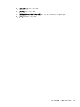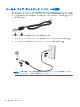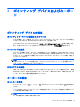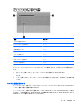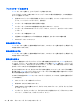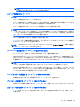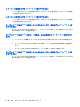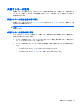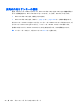Notebook Computer User Guide-Windows 7
注記: コンポジット ビデオ デバイスをシステムに接続するには、別売のドッキング デバイ
スを使用する必要があります(または別売の拡張製品)。
スリープを開始する(fn + f5)
注意: 情報の損失を
防ぐために
、スリープを開始する前に必ずデータを
保存してください
。
スリープを開始するには、fn + f5 を押します。
スリープを開始すると、情報がシステム メモリに保存され、画面表示が消えて節電モードになりま
す。コンピューターがスリープ状態のときは電源ランプが点滅します。
スリープを開始するには、コンピューターの電源が入っている必要があります。
注記: コンピューターがスリープ状態のときに完全なロー バッテリの状態になった場合、コンピ
ューターはハイバネーションを開始して、メモリ内の情報をハードドライブに保存します。完全なロ
ー バッテリの状態になった場合の出荷時設定はハイバネーションですが、この設定は、Windows の
[コントロール パネル]の[電源オプション]で変更できます。
スリープ状態を終了するには、電源ボタンを短く押します。
fn + f5 ホットキーの機能は変更が可能です。たとえば、スリープではなくハイバネーションを開始す
るように fn + f5 ホットキーを設定できます。
注記: Windows オペレーティング システムのウィンドウでの「スリープ ボタン」に関する記述は
すべて、fn + f5 ホットキーに当てはまります。
[QuickLock]を起動する(fn + f6)(一部のモデルのみ)
fn + f6 ホットキーを押すと、[QuickLock]のセキュリティ機能が起動します。
[QuickLock]はオペレーティング システムの[ログオン]ウィンドウを表示して、情報を保護します。
[ログオン]ウィンドウが表示されているときには、Windows のユーザー パスワードまたは Windows
の管理者パスワードが入力されるまでコンピューターにアクセスできません。
注記: [QuickLock]を使用する前
に
、Windows のユーザー パスワード、または Windows の管理者
パスワードを設定する必要があります。詳しくは、[ヘルプとサポート]を参照してください。
[QuickLock]を使用するには、fn + f6 キーを押して[ログオン]ウィンドウを表示し、コンピューターを
ロックします。コンピューターにアクセスするには、画面の説明に沿って Windows のユーザー パス
ワードまたは Windows の管理者パスワードを入力します。
Web ブラウザーを起動する(fn + f7)(一部のモデルのみ)
初期設定の Web ブラウザーを起動するには、fn + f7 ホットキーを押します。
プリンターを起動する(fn + f8)(一部のモデルのみ)
表示されている項目を印刷するには、fn + f8 ホットキーを押してプリンターをアクティブにします。
スピーカーの音を消す(fn + f7)(一部のモデルのみ)
fn + f7 を押してスピーカーの音を消します。スピーカーの音量を元に戻すには、もう一度ホットキー
を押します。
キーボードの使用
35